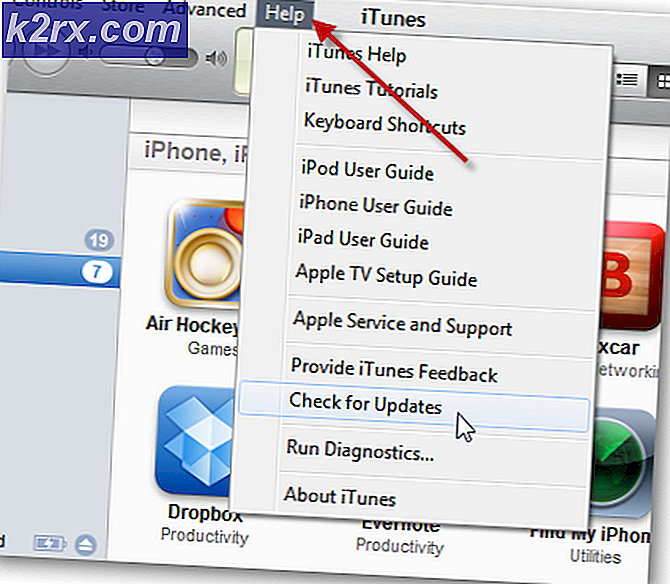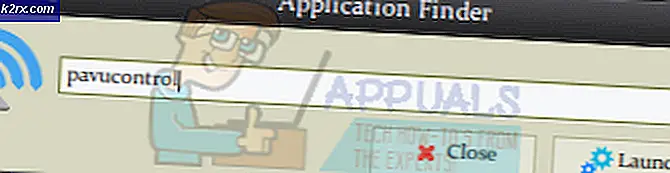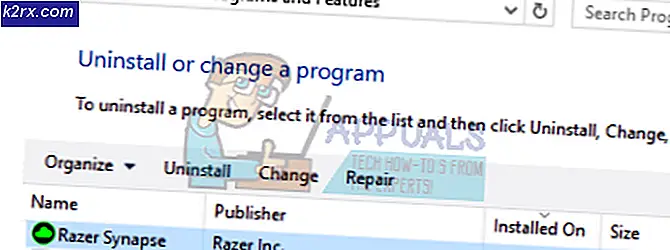FIX: Kan geen joingroep maken of thuisgroep maken op Windows 10
In Windows is een HomeGroup een verzameling computers die zich op een intern thuisnetwerk bevinden en zo zijn geconfigureerd dat ze printers en bestanden met elkaar kunnen delen. Een thuisgroep maken op uw lokale netwerk en vervolgens alle computers onder uw dak verbinden met die thuisgroep, is de meest ideale manier om alle computers in uw thuisnetwerk in staat te stellen om bestanden met elkaar te delen. Veel computers die in verschillende versies van het Windows-besturingssysteem worden uitgevoerd, kunnen echter soms niet deelnemen aan of een thuisgroep van hun lokale netwerk maken.
Dit probleem gaat meestal (maar niet altijd) gepaard met een foutmelding dat Windows geen HomeGroup op deze computer kan instellen. Foutcode: 0x80630801 die wordt weergegeven wanneer de gebruiker probeert deel te nemen of een thuisgroep maakt via de getroffen computer. In de meeste gevallen is de schuld voor dit probleem het niet starten van een specifieke Windows-service door de naam van de Peer Networking Grouping- service. De Peer Networking Grouping- service is een legitieme Windows-service die veel te maken heeft met de mogelijkheid van een Windows-computer om deel te nemen en thuisgroepen te maken en hoe Windows-computers op dezelfde HomeGroup met elkaar communiceren.
U kunt eenvoudig bevestigen of het onvermogen van uw computer om deel te nemen / een thuisgroep te maken, te wijten is aan dit specifieke probleem door simpelweg op de Windows-logotoets + R te drukken om een dialoogvenster Uitvoeren te openen, services.msc in het dialoogvenster Uitvoeren in te typen, op Enter te drukken, zoeken de Peer Networking Grouping- service in de lijst met de services van uw computer en om te controleren of deze al dan niet wordt uitgevoerd. Als de Peer Networking Grouping- service niet actief is, ondervindt u dit probleem. Wees echter niet bang, want je kunt dit probleem vrij gemakkelijk oplossen. Als dit probleem door dit probleem wordt veroorzaakt, moet u dit doen om er vanaf te komen en de mogelijkheid van uw computer om lid te worden van en / of een thuisgroep te maken, te herstellen:
PRO TIP: Als het probleem zich voordoet met uw computer of een laptop / notebook, kunt u proberen de Reimage Plus-software te gebruiken die de opslagplaatsen kan scannen en corrupte en ontbrekende bestanden kan vervangen. Dit werkt in de meeste gevallen, waar het probleem is ontstaan door een systeembeschadiging. U kunt Reimage Plus downloaden door hier te klikkenAls u Windows 8 of hoger gebruikt, klikt u eenvoudig met de rechtermuisknop op het menu Start om het WinX-menu te openen en klikt u op Command Prompt (Admin) . Als u een oudere versie van Windows gebruikt, opent u het menu Start, zoekt u naar cmd, klikt u met de rechtermuisknop op het zoekresultaat met de naam cmd en klikt u op Als administrator uitvoeren . Hierdoor wordt een verhoogde opdrachtprompt gestart.
Typ het volgende in de verhoogde opdrachtprompt en druk op Enter :
net stop p2pimsvc / y
Verlaat de verhoogde opdrachtprompt .
Druk op de Windows-logotoets + E om Windows Verkenner te starten.
Navigeer naar de volgende map:
C: \ Windows \ ServiceProfiles \ LocalService \ AppData \ Roaming \ PeerNetworking
Zoek en klik met de rechtermuisknop op een bestand met de naam idstore.sst .
Klik op Verwijderen in het contextmenu.
Bevestig de actie in de resulterende pop-up.
Start de computer opnieuw op. Controleer of het probleem is opgelost nadat de computer is opgestart.
PRO TIP: Als het probleem zich voordoet met uw computer of een laptop / notebook, kunt u proberen de Reimage Plus-software te gebruiken die de opslagplaatsen kan scannen en corrupte en ontbrekende bestanden kan vervangen. Dit werkt in de meeste gevallen, waar het probleem is ontstaan door een systeembeschadiging. U kunt Reimage Plus downloaden door hier te klikken